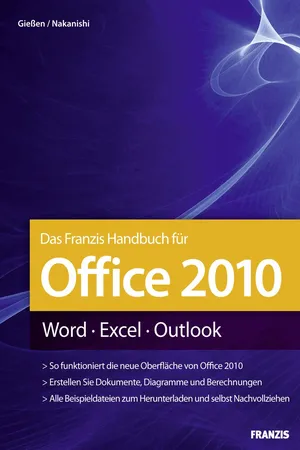
eBook - ePub
Das Franzis Handbuch für Office 2010
Word - Excel - Outlook
- 504 Seiten
- German
- ePUB (handyfreundlich)
- Über iOS und Android verfügbar
eBook - ePub
Über dieses Buch
Kaum hat man sich an die neue Office-Oberfläche gewöhnt, kommt mit Office 2010 schon die nächste Version, die wieder neue Features mitbringt. Aber keine Sorge! In diesem Buch finden Sie auf mehr als 500 Seiten alles, was Sie über Word, Excel und Outlook 2010 wissen müssen - und zwar nicht nur blanke Theorie, sondern knallharte Praxisbeispiele!
Häufig gestellte Fragen
Ja, du kannst dein Abo jederzeit über den Tab Abo in deinen Kontoeinstellungen auf der Perlego-Website kündigen. Dein Abo bleibt bis zum Ende deines aktuellen Abrechnungszeitraums aktiv. Erfahre, wie du dein Abo kündigen kannst.
Nein, Bücher können nicht als externe Dateien, z. B. PDFs, zur Verwendung außerhalb von Perlego heruntergeladen werden. Du kannst jedoch Bücher in der Perlego-App herunterladen, um sie offline auf deinem Smartphone oder Tablet zu lesen. Weitere Informationen hier.
Perlego bietet zwei Abopläne an: Elementar und Erweitert
- Elementar ist ideal für Lernende und Profis, die sich mit einer Vielzahl von Themen beschäftigen möchten. Erhalte Zugang zur Basic-Bibliothek mit über 800.000 vertrauenswürdigen Titeln und Bestsellern in den Bereichen Wirtschaft, persönliche Weiterentwicklung und Geisteswissenschaften. Enthält unbegrenzte Lesezeit und die Standardstimme für die Funktion „Vorlesen“.
- Pro: Perfekt für fortgeschrittene Lernende und Forscher, die einen vollständigen, uneingeschränkten Zugang benötigen. Schalte über 1,4 Millionen Bücher zu Hunderten von Themen frei, darunter akademische und hochspezialisierte Titel. Das Pro-Abo umfasst auch erweiterte Funktionen wie Premium-Vorlesen und den Recherche-Assistenten.
Wir sind ein Online-Abodienst für Lehrbücher, bei dem du für weniger als den Preis eines einzelnen Buches pro Monat Zugang zu einer ganzen Online-Bibliothek erhältst. Mit über 1 Million Büchern zu über 1.000 verschiedenen Themen haben wir bestimmt alles, was du brauchst! Weitere Informationen hier.
Achte auf das Symbol zum Vorlesen bei deinem nächsten Buch, um zu sehen, ob du es dir auch anhören kannst. Bei diesem Tool wird dir Text laut vorgelesen, wobei der Text beim Vorlesen auch grafisch hervorgehoben wird. Du kannst das Vorlesen jederzeit anhalten, beschleunigen und verlangsamen. Weitere Informationen hier.
Ja! Du kannst die Perlego-App sowohl auf iOS- als auch auf Android-Geräten nutzen, damit du jederzeit und überall lesen kannst – sogar offline. Perfekt für den Weg zur Arbeit oder wenn du unterwegs bist.
Bitte beachte, dass wir Geräte, auf denen die Betriebssysteme iOS 13 und Android 7 oder noch ältere Versionen ausgeführt werden, nicht unterstützen können. Mehr über die Verwendung der App erfahren.
Bitte beachte, dass wir Geräte, auf denen die Betriebssysteme iOS 13 und Android 7 oder noch ältere Versionen ausgeführt werden, nicht unterstützen können. Mehr über die Verwendung der App erfahren.
Ja, du hast Zugang zu Das Franzis Handbuch für Office 2010 von Saskia Gießen,Hiroshi Nakanishi im PDF- und/oder ePub-Format sowie zu anderen beliebten Büchern aus Informatik & Desktop-Anwendungen. Aus unserem Katalog stehen dir über 1 Million Bücher zur Verfügung.
Information
Thema
InformatikThema
Desktop-Anwendungen1 Die Oberfläche von Office 2010
Ein Vorteil der Office-Anwendungen wie Word, Excel und PowerPoint liegt darin, dass viele Komponenten in der Oberfläche in der Handhabung gleich oder sehr ähnlich sind. Dadurch sparen Sie sich Zeit, wenn Sie beispielsweise zuerst mit Excel und danach mit PowerPoint arbeiten.
Dieses Kapitel beschreibt die Teile der Arbeitsoberfläche, die gleichartig in den Anwendungen sind. Dazu zählen das Starten und Beenden der Programme sowie der obere und der untere Bereich des Bildschirms. Die Erläuterungen führen wir beispielhaft anhand von Word durch.
1.1 Starten und Beenden einer Office-Anwendung
Der Ausgangspunkt ist hier der Zeitpunkt nach der Installation von Office 2010.
Starten
Nach erfolgreicher Installation starten Sie Ihr Office-Programm folgendermaßen:
- Klicken Sie auf die Start-Schaltfläche in der Taskleiste.
 Bild 1.1 Die Anwendung über den Start-Knopf starten
Bild 1.1 Die Anwendung über den Start-Knopf starten - Zeigen Sie auf den Eintrag Alle Programme. Nach wenigen Sekunden zeigt Windows die Liste aller auf Ihrem Computer installierten Programme.
- Klicken Sie auf dem Eintrag Microsoft Office und wählen Sie die gewünschte Anwendung mit einem Klick aus.
Die Liste der Programmfavoriten
Windows »merkt« sich die von Ihnen zuletzt gestarteten Anwendungen und zeigt Ihnen diese in der Liste der Programmfavoriten.
Diese Liste zeigt Ihnen Windows direkt nach dem Klick auf die Start-Schaltfläche.
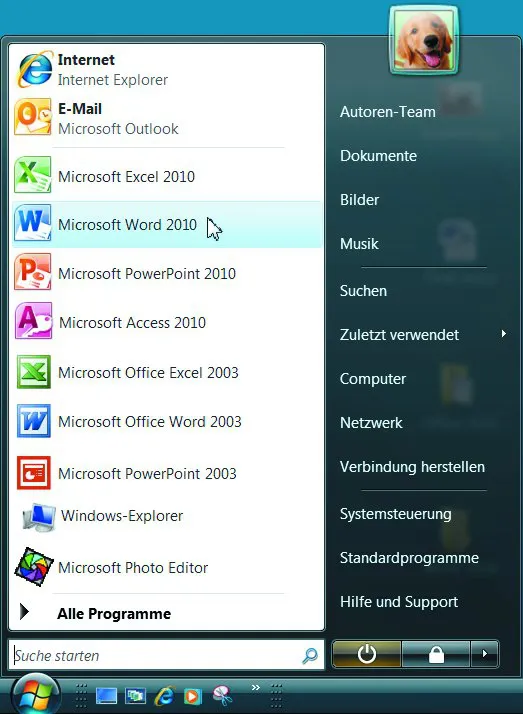
Bild 1.2 Die Liste der Programmfavoriten
Beenden
Um eine Office-Anwendung zu beenden, klicken Sie auf die Schaltfläche Schließen in der rechten oberen Ecke.

Bild 1.3 Word beenden
Alternativ können Sie auch über das Register Datei den Befehl Beenden aufrufen.
Wenn Sie Ihre Arbeit bis jetzt noch nicht gespeichert haben, werden Sie gefragt, ob Sie Ihre Änderungen speichern möchten.
1.2 Die Oberfläche
Nach dem ersten Starten präsentieren sich alle Anwendungen folgendermaßen:

Bild 1.4 So zeigt sich Word nach dem Start der Anwendung.
In der Titelleiste finden Sie neben dem aktuellen Dateinamen auch die Schnellstartleiste. Sie beinhaltet häufig genutzte Befehle. Zu Beginn sind es aber nur die drei Befehle Speichern, Rückgängig und Wiederholen. In diese Leiste können Sie allerdings auch eigene Befehle einfügen. Lesen Sie dazu in diesem Kapitel weiter.
Unter der Titelleiste finden Sie das Menüband. Hier werden alle Programmbefehle, die Sie zur Erstellung und Bearbeitung Ihrer Dateien benötigen, nach Aufgaben sortiert auf Registerkarten in Befehlsgruppen zusammengefasst.
Innerhalb des Menübands wird das erste Register mit dem Namen Datei durch die blaue Farbe etwas hervorgehoben. Das Register Datei beinhaltet die Befehle, um ein Dokument zu speichern, zu drucken, zu öffnen und viele mehr. Die Befehle im Register Datei werden weiter unten in diesem Kapitel beschrieben.
Der größte Teil des Programmfensters ist das leere Dokument, in das Sie Ihre Texte schreiben. Bei Excel ist es das Tabellenblatt, auf dem Sie Ihre Berechnungen erstellen, und bei PowerPoint ist es das Fenster, in dem Sie Ihre Präsentationen erzeugen.
Am unteren Rand finden Sie die Statusleiste, über die Sie die Anzeige des Dokuments steuern können.
1.3 Das Menüband
Das Konzept des Menübands hat Microsoft bereits in der Office-Version 2007 eingeführt. Die in der englischen Version Ribbon genannte breite Leiste mit den verschiedenen Registern und den darin enthaltenen Befehlsgruppen heißt nun in der aktuellen Office-Version nicht mehr Multifunktionsleiste, sondern Menüband. Neben der Namensänderung stechen noch zwei Neuerungen hervor.
Das vertraute Menü Datei der älteren Office-Versionen ist in Form eines neuen Registers mit dem Namen Datei wieder da und ersetzt damit die Office-Schaltfläche der vorherigen Office-Version 2007. Über das Register Datei gelangen Sie in den sogenannten Backstage-Bereich der Office-Anwendung. Hier finden Sie u. a. die Befehle zum Öffnen und Speichern der Dateien. Das Register Datei wird in der »traditionellen« Farbe des Programms angezeigt, d. h. in Word ist es blau, in Excel grün und in PowerPoint orange. Weiter hinten in diesem Kapitel wird das Register Datei genauer beschrieben.
Die zweite Neuerung sieht man nicht sofort: Sie können jetzt das Menüband individuell einstellen und anpassen. Dies wird am Ende dieses Kapitel beschrieben.
Die Arbeit mit dem Menüband ist einfach. Ihre Anwendung zeigt Ihnen die Befehle, die Sie zur aktuellen Arbeit benötigen. Nach dem Öffnen sehen Sie immer das Register Start. Es enthält die Befehle zur Bearbeitung und Formatierung Ihrer Texte.

Bild 1.5 Das Register Start bietet Ihnen alle Befehle zum Bearbeiten der Texte.
Wenn Sie einen Registernamen anklicken, z. B. Überprüfen, führt dies zu einem Wechsel auf dem Menüband. Sie erhalten dann die Befehle zu dem gewählten Thema, wie beispielsweise zur Rechtschreibprüfung oder zur Nachverfo...
Inhaltsverzeichnis
- Inhaltsübersicht
- Vorwort
- 1 Die Oberfläche von Office 2010
- 2 Grundlagen zu Excel 2010
- 3 Zellen gestalten, Tabellen speichern
- 4 Grundrechenarten & Zahlenformate
- 5 Umgang mit Tabellen
- 6 Umgang mit Tabellenblättern
- 7 Drucken
- 8 Excel-Funktionen nutzen
- 9 Listen filtern und bearbeiten
- 10 Daten mit Pivot-Tabellen auswerten
- 11 Diagramme in Excel erstellen
- 12 Die Grundlagen von Word 2010
- 13 Grundlegendes zu Word
- 14 Texte gestalten
- 15 Weitere Gestaltungsmöglichkeiten
- 16 Seitengestaltung
- 17 Tabellen in Word erstellen
- 18 Prospekte & Co.
- 19 Weitere Hilfen bei der Textbearbeitung
- 20 Word-Vorlagen effektiv einsetzen
- 21 Ein Brief, viele Empfänger
- 22 Mit Outlook ein E-Mail-Konto einrichten
- 23 E-Mails senden und empfangen mit Outlook 2010
- 24 E-Mails bearbeiten und die Mail-Flut verwalten
- Stichwortverzeichnis
- Impressum